O cookie estritamente necessário deve estar ativado o tempo todo para que possamos salvar suas preferências de configuração de cookies.
Se você desabilitar este cookie, não poderemos salvar suas preferências. Isso significa que toda vez que você visitar este site, precisará habilitar ou desabilitar os cookies novamente.
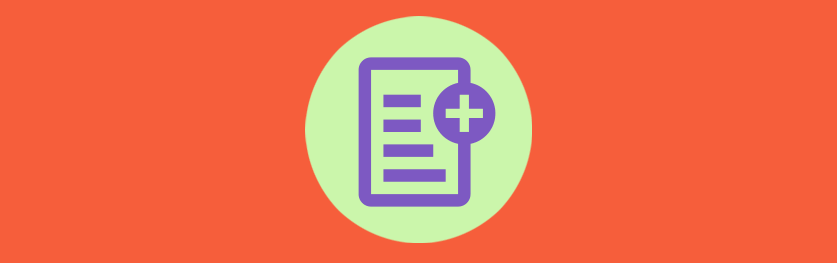
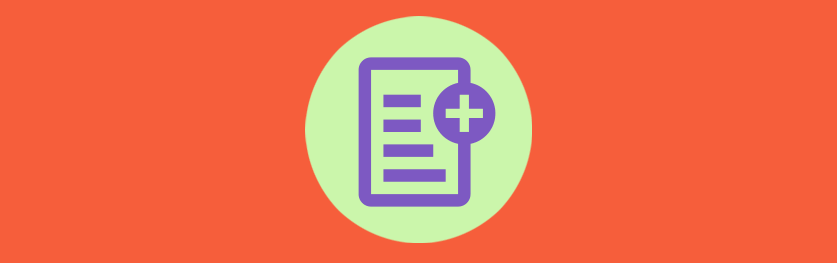
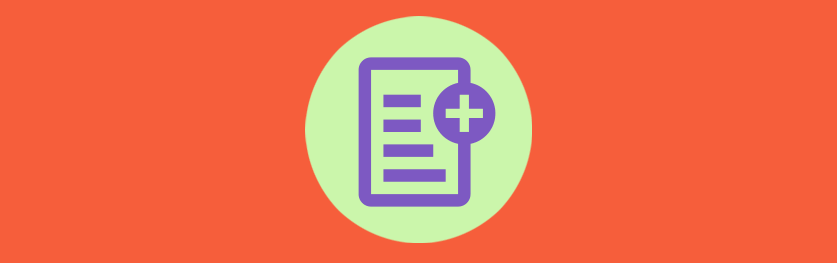
Nunca mais vou perder tanto tempo no copy and paste kkkkkk